windows10系统Win32Bridge.Server.exe参数错误解决方法介绍
作者:hao333日期:2023-10-28 08:11:46浏览:5877
windows10电脑现在已经有很多的用户开始使用了,但是在使用过程中还是会出现一些问题,就有的用户在电脑开机或者是重启后可能会出现下面的报错【C:\Program Files\WindowsApps\Microsoft.549981C3F5F10_2.2004.22762.0_x64__8wekyb3d8bbwe\Win32Bridge.Server.exe参数错误】重启电脑多次都是这样,那么这种情况我们应该怎么处理呢?下面就和我一起来看看吧。
>>>windows10系统使用教程大全<<<

具体的报错弹窗信息如下:

1、按住键盘上【Windows+R】键,在显示的运行框中输入【powershell】,点击【确定】

2、然后在显示的【windowspowershell】界面中输入【get-appxpackage *MicrosoftOfficeHub* | remove-Appxpackage】,然后回车,会进入部署操作进程,等待完成

3、如果要将刚刚的设置回复,那么就再次输入【add-appxpackage -register "C:\Program Files\WindowsApps\*MicrosoftOfficeHub*\ AppxManifest.xml" -disabledevelopmentmode】,然后敲回车等待部署完成,看能否回复正常
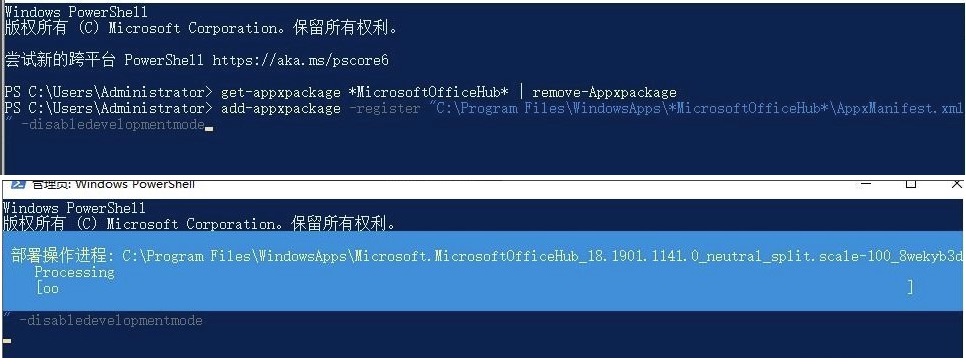
以上就是小编整理的关于windows10系统Win32Bridge.Server.exe参数错误解决方法介绍的相关内容,想了解更多的相关资讯与攻略请关注游戏窝手游网。
免责声明:
本站资源来自互联网收集,仅供学习与交流,请勿用于商业
如有侵权、不妥之处,请联系站长并出示版权证明以便删除
侵权删帖
- 投稿等事物联系邮箱:
猜你还喜欢
- 08-04 原神五宝腌菜食谱如何获得-原神五宝腌菜食谱咋样取得
- 06-13 MD传媒APP入口免费网址终于开放了内测,网友:爱了爱了!
- 02-24 王者荣耀艾琳怎么获得 女武神皮肤怎么获得
- 04-10 金铲铲之战欺诈魔女怎么过 欺诈魔女通关教程
- 10-07 光遇10月每日大蜡烛位置在哪
- 05-31 狠狠在啪线香蕉777视频免费观看去广告,网友:画面质量简洁清爽!
- 03-31 欧美—区二区视频在线观看2022禁止播放,网友:太难受了啦!
- 09-14 王者荣耀体验服最新bug怎么卡?3分钟六神装bug教学
- 04-27 暗区突围两个文件箱任务怎么做 两个文件箱任务攻略
- 04-12 逆水寒手游蛟龙得水技能获得攻略
- 08-24 学习通退课在哪里-学习通退课教程
- 10-31 2023《支付宝》蚂蚁庄园11月1日每日一题答案











暂无评论,来添加一个吧。